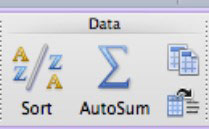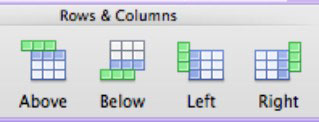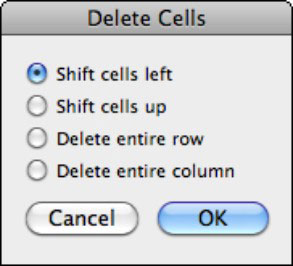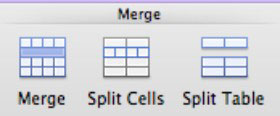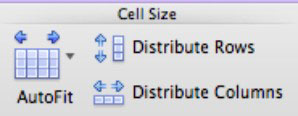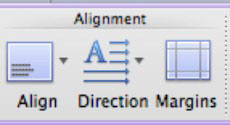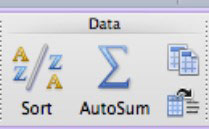Док попуњавате табелу у Ворд документу Оффице 2011 за Мац, можда ћете открити да вам треба више редова или колона или ћете можда желети да спојите неке ћелије да бисте побољшали изглед. Када кликнете било где у табели, на траци се приказује картица Табле Лаиоут.
Приказ линија мреже и подешавања својстава у Ворд табелама
Група Подешавања на картици Распоред табеле има само два дугмета:
-
Мрежне линије: Укључује и искључује линије мреже.
-
Својства: Приказује дијалог Својства табеле, описан касније у овом поглављу.
Додавање реда или колоне у табелу у програму Ворд 2011
Кликните на своју табелу, а затим кликните на одговарајуће дугме из групе Редови и колоне на картици Изглед табеле. Сваки пут када кликнете на дугме, нови ред или колона се додаје у односу на изабрану ћелију табеле. Притиском на Таб у последњој ћелији табеле додаје се нови ред.
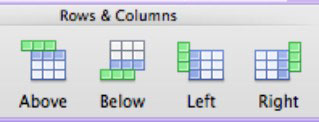
Брисање реда, колоне или ћелије у табели
Кликните на своју табелу, а затим изаберите ћелију, ред, колону или превуците преко жељених ћелија. Затим кликните на картицу Изглед табеле на траци, пронађите групу Редови и колоне и кликните на дугме Избриши. Приказује се мени. Изаберите између следећег:
-
Избриши ћелије: Брише изабрану ћелију или ћелије.
-
Избриши колоне: Брише изабрану колону или колоне.
-
Избриши редове: Брише изабрани ред или редове.
-
Избриши табелу: Брише целу табелу и сав њен садржај.
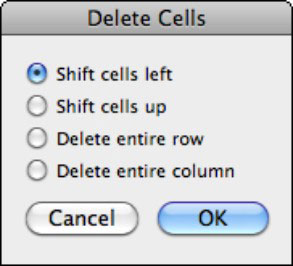
Спајање и дељење табела у програму Ворд 2011
Група Спајање на картици Распоред табеле нуди следеће опције:
-
Спајање: Изаберите опсег ћелија, а затим кликните на ово дугме да бисте уклонили границе ћелија и креирали једну, већу ћелију.
-
Подели ћелије: Изаберите ћелију или опсег ћелија, а затим кликните на ово дугме да бисте приказали мали дијалог у којем одређујете на колико ћелија желите да поделите избор.
-
Подели табелу: Изаберите ћелију, а затим кликните на ово дугме да бисте поделили табелу на две табеле. Табела се прелама изнад изабране ћелије.
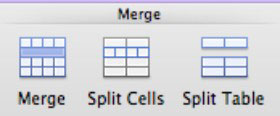
Аутоматско подешавање величине ћелије у табели
Можете аутоматски да прилагодите величине ћелија помоћу дугмади у групи Величина ћелије на картици Распоред табеле. Три опције форматирања су:
-
АутоФит
-
Дистрибуирај редове: Изаберите два или више редова, а затим кликните на ово дугме да бисте уједначили висину реда за изабрани опсег користећи просечну висину изабраних редова.
-
Дистрибуирај колоне: Изаберите две или више колона, а затим кликните на ово дугме да бисте уједначили ширину колоне за изабрани опсег користећи просечну ширину изабраних колона.
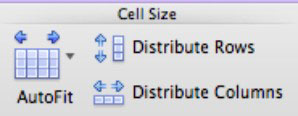
Поравнавање садржаја ћелије табеле
Осим ако садржај ваших ћелија не одговара тачно, унутар ћелија има простора за позиционирање садржаја.
-
Поравнај: Изаберите ћелију или ћелије, а затим изаберите опцију поравнања садржаја у искачућем менију.
-
Смер: Изаберите ћелију или ћелије, а затим изаберите смер текста у искачућем менију.
-
Маргине: Приказује дијалог „Опције табеле“ који вам омогућава да одредите колико простора треба да имате око садржаја унутар изабране ћелије или ћелија.
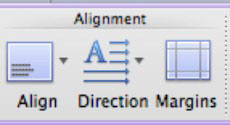
Сортирање, израчунавање и конвертовање табела
Када су подаци распоређени тако да горњи ред и само горњи ред буду ознаке колона и да нема спојених ћелија, Ворд може да ради неке уобичајене функције табеле са вашим подацима.
-
Сортирај: Приказује дијалог за сортирање.
-
Аутоматски збир: Ако имате колону која садржи бројеве које желите да саберете и ставите укупан износ у ћелију на дну, ево шта треба да урадите:
Кликните на празну ћелију на дну колоне која садржи бројеве.
Кликните на дугме АутоСум.
-
Понови ред заглавља: Кликните на први ред ваше табеле, а затим кликните на ово дугме тако да када ваша табела обухвата више од једне странице, заглавље се реплицира у горњем реду сваке странице.
-
Претвори табелу у текст: Кликните да бисте уклонили све елементе табеле и оставили само текст одвојен табулаторима.